Faça uma verificação gratuita e verifique se o seu computador está infectado.
REMOVER AGORAPara usar a versão completa do produto, precisa de comprar uma licença para Combo Cleaner. 7 dias limitados para teste grátis disponível. O Combo Cleaner pertence e é operado por RCS LT, a empresa-mãe de PCRisk.
Como remover PhaseSearch de computadores Mac
O que é PhaseSearch?
O PhaseSearch é uma das muitas aplicações que exibem vários anúncios e recolhem detalhes relacionados às atividades de navegação. O software deste tipo é denominado adware. Geralmente, as pessoas não descarregam ou instalam adware intencionalmente - são enganadas. Por este motivo, o PhaseSearch é conhecido como adware e uma aplicação potencialmente indesejada (API).
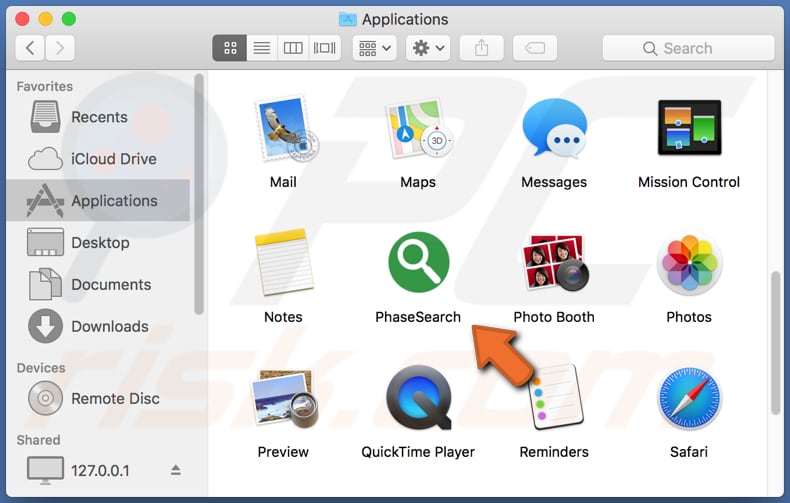
As aplicações como o PhaseSearch geralmente veiculam anúncios exibidos na forma de pop-ups, cupões, banners, pesquisas e assim por diante. Quando as pessoas clicam nelas, são redirecionadas para sites duvidosos ou até maliciosos. Essas páginas anunciam software não confiável (por exemplo, sequestradores de navegador, adware, aplicações como MacRepair etc.). Em alguns casos, estes anúncios executam scripts que causam descarregamentos/instalações indesejados. De qualquer forma, não devem ser clicados e qualquer adware instalado no navegador e/ou sistema operativo deve ser removido. Além disso, muitas aplicações do tipo adware são capazes de gravar dados de navegação. Por exemplo, endereços IP, consultas de pesquisa inseridas, endereços de sites visitados, geolocalizações etc. Os desenvolvedores de adware tendem a abusar destes detalhes para gerar rendimento. Também podem partilhá-lo com terceiros (potencialmente, criminosos cibernéticos) que usam indevidamente para gerar rendimento. As pessoas que possuem adware instalado nos seus navegadores e/ou sistemas correm o risco de tornar-se vítimas de roubo de identidade, enfrentando problemas relacionados à segurança da navegação, privacidade online e assim por diante. Portanto, remova qualquer adware instalado imediatamente.
| Nome | Anúncios por PhaseSearch |
| Tipo de Ameaça | Adware, malware para Mac, vírus para Mac. |
| Nomes de Detecção | Avast (MacOS:Adload-AB [Trj]), ESET-NOD32 (Uma Variante De OSX/Adware.Synataeb.C), Kaspersky (Not-a-virus:HEUR:AdWare.OSX.Adload.i), Symantec (OSX.Trojan.Gen), Lista Completa (VirusTotal) |
| Sintomas | O seu Mac fica mais lento que o normal, vê anúncios pop-up indesejados e é redirecionado para sites duvidosos. |
| Métodos de Distribuição | Os anúncios pop-up fraudulentos, instaladores de software gratuitos (pacotes), instaladores falsos do Flash Player, os descarregamentos de ficheiros torrent. |
| Danos | O rastreio do navegador da Internet (possíveis problemas de privacidade), exibir anúncios indesejados, redirecionar para sites duvidosos, perda de informações privadas. |
| Remoção do Malware (Windows) |
Para eliminar possíveis infecções por malware, verifique o seu computador com software antivírus legítimo. Os nossos investigadores de segurança recomendam a utilização do Combo Cleaner. Descarregar Combo CleanerO verificador gratuito verifica se o seu computador está infectado. Para usar a versão completa do produto, precisa de comprar uma licença para Combo Cleaner. 7 dias limitados para teste grátis disponível. O Combo Cleaner pertence e é operado por RCS LT, a empresa-mãe de PCRisk. |
PhaseSearch é muito semelhante a SwiftEngine, SystemDistrict, FilterIdea e muitas outras aplicações do tipo adware. Na maioria dos casos, estas aplicações não oferecem nenhum valor real. Pelo contrário, simplesmente causam problemas. O seu principal objetivo é ajudar os desenvolvedores a gerar rendimento.
Como é que PhaseSearch foi instalado no meu computador?
Regra geral, os utilizadores acedem a páginas da Web fraudulentas através de redirecionamentos causados por anúncios já infiltrados no sistema, as pessoas descarregam e/ou instalam aplicações indesejadas através de anúncios fraudulentos que causam descarregamentos/instalações indesejados ou quando os desenvolvedores de software os distribuem a usar o método de "agregação". Usam este método para induzir as pessoas a descarregar ou instalar aplicações adicionais com software comum. Para isso, incluem APIs nas configurações de descarregamento e instalação e ocultam informações relacionadas em configurações como "Personalizadas", "Avançadas" etc. Se as pessoas deixarem essas configurações inalteradas, aceitarão todas as ofertas incluídas nas configurações por padrão. Portanto, inadvertidamente dão permissão a várias APIs para serem descarregues e/ou instaladas através das configurações de outro software.
Como evitar a instalação de aplicações potencialmente indesejadas
Para evitar descarregamentos/instalações indesejados, descarregue o software de sites oficiais. Outras fontes ou ferramentas, como descarregadores, instaladores, redes peer-to-peer (clientes torrent, eMule) etc., não devem ser confiáveis. Se uma configuração de descarregamento ou instalação contiver ofertas para descarregar ou instalar aplicações indesejadas, rejeite-os antes de concluir o processo de descarregamento ou instalação. Os anúncios intrusivos exibidos em páginas da web duvidosas (geralmente relacionados a jogos, namoro adulto, pornografia etc.) não devem ser clicados. Isso pode conduzir a sites potencialmente maliciosos ou executar scripts que descarregam/instalam APIs. Na maioria dos casos, os navegadores abrem páginas da web duvidosas e/ou exibem anúncios quando as APIs estão instalados nelas. Para impedir que isso aconteça, é necessário desinstalar todas as aplicações indesejadas (extensões, plug-ins, complementos) do navegador e programas deste tipo do sistema operativo. Se o seu computador já estiver infectado com o PhaseSearch, recomendamos executar uma verificação com Combo Cleaner Antivirus para Windows para eliminar automaticamente este adware.
Janela pop-up exibida quando a instalação do PhaseSearch estiver concluída:
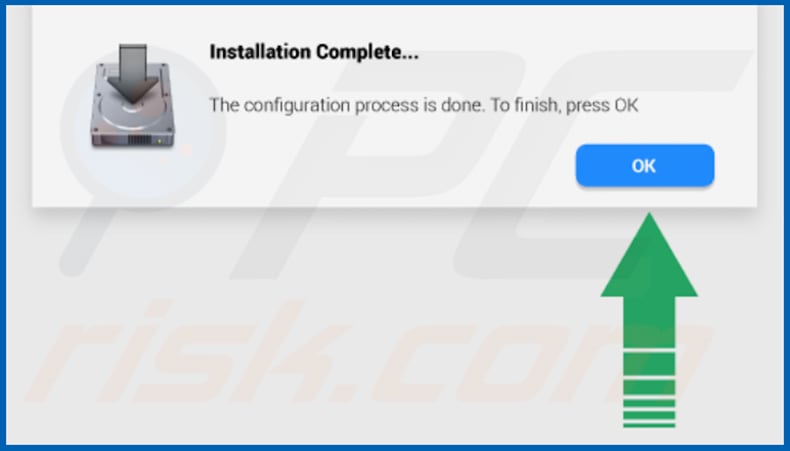
Pasta de instalação do adware PhaseSearch:
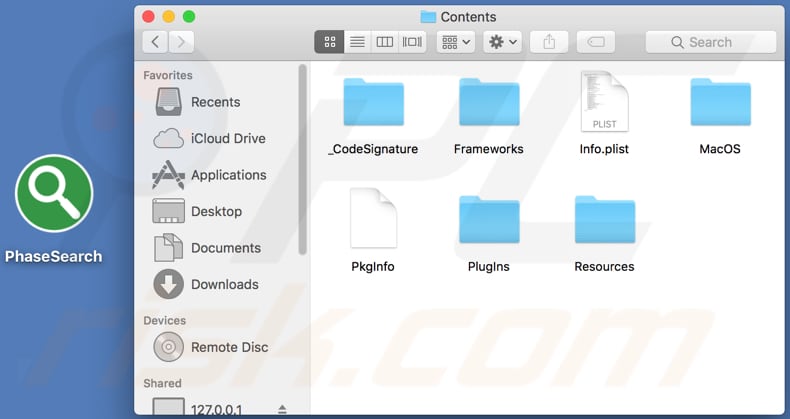
Remoção automática instantânea do malware:
A remoção manual de ameaças pode ser um processo moroso e complicado que requer conhecimentos informáticos avançados. O Combo Cleaner é uma ferramenta profissional de remoção automática do malware que é recomendada para se livrar do malware. Descarregue-a clicando no botão abaixo:
DESCARREGAR Combo CleanerAo descarregar qualquer software listado no nosso website, concorda com a nossa Política de Privacidade e Termos de Uso. Para usar a versão completa do produto, precisa de comprar uma licença para Combo Cleaner. 7 dias limitados para teste grátis disponível. O Combo Cleaner pertence e é operado por RCS LT, a empresa-mãe de PCRisk.
Menu rápido:
- O que é PhaseSearch?
- PASSO 1. Remova os ficheiros e pastas relacionados ao PhaseSearch do OSX.
- PASSO 2. Remova os anúncios PhaseSearch do Safari.
- PASSO 3. Remova o adware PhaseSearch do Google Chrome.
- PASSO 4. Remova os anúncios PhaseSearch do Mozilla Firefox.
O vídeo demonstra como remover o adware PhaseSearch a usar o Combo Cleaner:
Remoção do adware PhaseSearch:
Remova as aplicações potencialmente indesejadas relacionadas ao PhaseSearch da sua pasta "Aplicações":

Clique no ícone Finder. Na janela do Finder, selecione "Aplicações". Na pasta de aplicações, procure por "MPlayerX", "NicePlayer" ou outras aplicações suspeitas e arraste-as para a Reciclagem. Depois de remover as aplicações potencialmente indesejadas que causam anúncios on-line, verifique se há componentes indesejados restantes no seu Mac.
DESCARREGAR removedor de infeções por malware
Combo Cleaner faz uma verificação se o seu computador estiver infetado. Para usar a versão completa do produto, precisa de comprar uma licença para Combo Cleaner. 7 dias limitados para teste grátis disponível. O Combo Cleaner pertence e é operado por RCS LT, a empresa-mãe de PCRisk.
Remova os ficheiros e pastas relacionados a anúncios por phasesearch:

Clique no ícone do Finder, no menu de barras. Escolha Ir, e clique em Ir para Pasta...
 Verifique por ficheiros gerados por adware na pasta /Library/LaunchAgents:
Verifique por ficheiros gerados por adware na pasta /Library/LaunchAgents:

Na pasta Ir para...barra, tipo: /Library/LaunchAgents
 Na pasta "LaunchAgents", procure por ficheiros adicionados recentemente suspeitos e mova-os para a Reciclagem. Exemplos de ficheiros gerados pelo adware - “installmac.AppRemoval.plist”, “myppes.download.plist”, “mykotlerino.ltvbit.plist”, “kuklorest.update.plist”, etc. Comumente o adware instala vários ficheiros no mesmo string.
Na pasta "LaunchAgents", procure por ficheiros adicionados recentemente suspeitos e mova-os para a Reciclagem. Exemplos de ficheiros gerados pelo adware - “installmac.AppRemoval.plist”, “myppes.download.plist”, “mykotlerino.ltvbit.plist”, “kuklorest.update.plist”, etc. Comumente o adware instala vários ficheiros no mesmo string.
 Verifique para adware gerado por ficheiros na pasta /Library/Application Support:
Verifique para adware gerado por ficheiros na pasta /Library/Application Support:

Na pasta Ir para...barra, tipo: /Library/Application Support
 Na pasta "Application Support", procure qualquer pasta suspeita recém-adicionada. Por exemplo, "MPlayerX" ou tese "NicePlayer" e mova as pastas para a Reciclagem.
Na pasta "Application Support", procure qualquer pasta suspeita recém-adicionada. Por exemplo, "MPlayerX" ou tese "NicePlayer" e mova as pastas para a Reciclagem.
 Verifique por ficheiros gerados por adware na pasta ~/Library/LaunchAgents:
Verifique por ficheiros gerados por adware na pasta ~/Library/LaunchAgents:

Na barra Ir para Pasta, escreva: ~/Library/LaunchAgents

Na pasta "LaunchAgents", procure por ficheiros adicionados recentemente suspeitos e mova-os para a Reciclagem. Exemplos de ficheiros gerados pelo adware - “installmac.AppRemoval.plist”, “myppes.download.plist”, “mykotlerino.ltvbit.plist”, “kuklorest.update.plist”, etc. Comumente o adware instala vários ficheiros no mesmo string.
 Verifique por ficheiros gerados por adware na pasta /Library/LaunchDaemons:
Verifique por ficheiros gerados por adware na pasta /Library/LaunchDaemons:
 Na pasta Ir para...barra, tipo: /Library/LaunchDaemons
Na pasta Ir para...barra, tipo: /Library/LaunchDaemons

Na pasta "LaunchDaemons", procure qualquer ficheiro suspeito recém-adicionado. Por exemplo “com.aoudad.net-preferences.plist”, “com.myppes.net-preferences.plist”, "com.kuklorest.net-preferences.plist”, “com.avickUpd.plist”, etc., e mova-os para a Reciclagem.
 Verifique o seu Mac com o Combo Cleaner:
Verifique o seu Mac com o Combo Cleaner:
Se seguiu todas as etapas na ordem correta, o Mac deve estar livre de infecções. Para ter certeza de que seu sistema não está infectado, execute uma verificação com o Combo Cleaner Antivirus. Descarregue-o AQUI. Depois de descarregar o ficheiro, clique duas vezes no instalador combocleaner.dmg, na janela aberta, arraste e solte o ícone Combo Cleaner no topo do ícone Applications. Agora abra a sua barra de lançamento e clique no ícone Combo Cleaner. Aguarde até que o Combo Cleaner atualize seu banco de dados de definições de vírus e clique no botão "Start Combo Scan".

O Combo Cleaner irá analisar o seu Mac em pesquisa de infecções por malware. Se a verificação antivírus exibir "nenhuma ameaça encontrada", isso significa que pode continuar com o guia de remoção, caso contrário, é recomendável remover todas as infecções encontradas antes de continuar.

Depois de remover os ficheiros e pastas gerados pelo adware, continue a remover extensões fraudulentas dos seus navegadores de Internet.
Remoção do anúncios por phasesearch dos navegadores de Internet:
 Remova extensões fraudulentas do Safari:
Remova extensões fraudulentas do Safari:
Remova anúncios por phasesearch as extensões relacionada ao Safari:

Abra o navegador Safari, a partir do menu de barra, selecione "Safari" e clique em "Preferências ...".

Na janela de preferências, selecione "Extensões" e procure por qualquer extensão suspeita recém-instalada. Quando localizada clique no botão "Desinstalar" ao lado dela/delas. Note que pode desinstalar seguramente todas as extensões do seu navegador Safari - não são cruciais para o funcionamento normal do navegador.
- Se continuar a ter problemas com redirecionamentos de navegador e anúncios indesejados - Restaure o Safari.
 Remova os plugins fraudulentos do Mozilla Firefox:
Remova os plugins fraudulentos do Mozilla Firefox:
Remova anúncios por phasesearch add-ons relacionados ao Mozilla Firefox:

Abra o navegador Mozilla Firefox. No canto superior direito do ecrã, clique no botão "Abrir Menu" (três linhas horizontais). No menu aberto, escolha "Add-ons".

Escolha o separador "Extensões" e procure os complementos suspeitos recém-instalados. Quando localizado clique no botão "Desinstalar" ao lado dele/deles. Note que pode desinstalar seguramente todas as extensões do seu navegador Mozilla Firefox - não são cruciais para o funcionamento normal do navegador.
Se continuar a ter problemas com redirecionamentos de navegador e anúncios indesejados - Restaure o Mozilla Firefox.
 Remova as extensões fraudulentas do Google Chrome:
Remova as extensões fraudulentas do Google Chrome:
Remova anúncios por phasesearch add-ons relacionados ao Google Chrome:

Abra o Google Chrome e clique no botão "menu Chrome" (três linhas horizontais), localizado no canto superior direito da janela do navegador. A partir do menu flutuante, escolha "Mais Ferramentas" e selecione "Extensões".

Escolha a janela "Extensões" e procure os add-ons suspeitos recém-instalados. Quando localizado clique no botão "Reciclagem" ao lado dele/deles. Note que pode desinstalar seguramente todas as extensões do seu navegador Google Chrome - não são cruciais para o funcionamento normal do navegador.
Se continuar a ter problemas com redirecionamentos de navegador e anúncios indesejados - Restaure o Google Chrome.
Partilhar:

Tomas Meskauskas
Pesquisador especialista em segurança, analista profissional de malware
Sou um apaixonado por segurança e tecnologia de computadores. Tenho experiência de mais de 10 anos a trabalhar em diversas empresas relacionadas à resolução de problemas técnicas e segurança na Internet. Tenho trabalhado como autor e editor para PCrisk desde 2010. Siga-me no Twitter e no LinkedIn para manter-se informado sobre as mais recentes ameaças à segurança on-line.
O portal de segurança PCrisk é fornecido pela empresa RCS LT.
Pesquisadores de segurança uniram forças para ajudar a educar os utilizadores de computadores sobre as mais recentes ameaças à segurança online. Mais informações sobre a empresa RCS LT.
Os nossos guias de remoção de malware são gratuitos. Contudo, se quiser continuar a ajudar-nos, pode-nos enviar uma ajuda, sob a forma de doação.
DoarO portal de segurança PCrisk é fornecido pela empresa RCS LT.
Pesquisadores de segurança uniram forças para ajudar a educar os utilizadores de computadores sobre as mais recentes ameaças à segurança online. Mais informações sobre a empresa RCS LT.
Os nossos guias de remoção de malware são gratuitos. Contudo, se quiser continuar a ajudar-nos, pode-nos enviar uma ajuda, sob a forma de doação.
Doar
▼ Mostrar comentários